有很多办公人在使用电脑的时候,会在电脑上下载使用便签软件,他们用便签软件记事备忘、提醒待办,并且有的便签软件还支持上传文件,对于可以上传文件的便签软件来说,上传过后怎么导出,是需要解决的问题。
现在市场上的便签软件大部分都支持上传文件,比如敬业签便签软件,这款便签软件可以上传Word、Excel、PPT、压缩包、声音、图片等形式的文件,而且在日后使用时还能导出。下面我们一起来看看电脑端敬业签怎么导出便签文件。
一、在windows电脑上打开敬业签软件,找到需要导出文件的便签分类右键点击,在弹出的菜单框中选择“导出数据”,打开数据导出页面。

二、在导出数据页面,可以进行分类的选择,在导出内容中勾选“图片、声音、文件”,导出格式会自动选择“导出文件夹格式”。选择完成后点击确定。
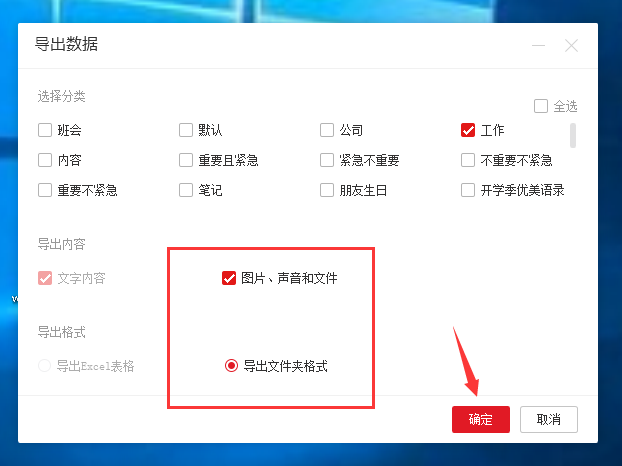
三、在导出的过程中,可以选择导出文件储存路径,导出的Excel表格或者是文件夹的昵称为敬业签数据+昵称+时间的格式,方便大家进行查看。

大家还可以在内容列表中找到需要导出文件的便签,点击便签文件标识,打开文件详情页面,在详情页面中点击下载按钮逐个导出本地。

敬业签还有推送功能,以内容推送和定期推送的方式将便签文字、创建时间、提醒和完成等内容导出,在推送设置中绑定邮箱,就可以在邮箱中接收到敬业签推送的便签文字、创建时间、提醒和完成等内容,可以从邮箱中下载到电脑上。
敬业签可以在windows电脑、安卓/鸿蒙手机、苹果手机、Mac电脑、web网页等同步使用,在其他支持的设备中上传的文件,在win电脑端登录同一账号,就可以同步导出。















